一款简单易用的 微视频剪辑工具:Vuevlog
2021-05-10曾英格盘俊春
曾英格 盘俊春
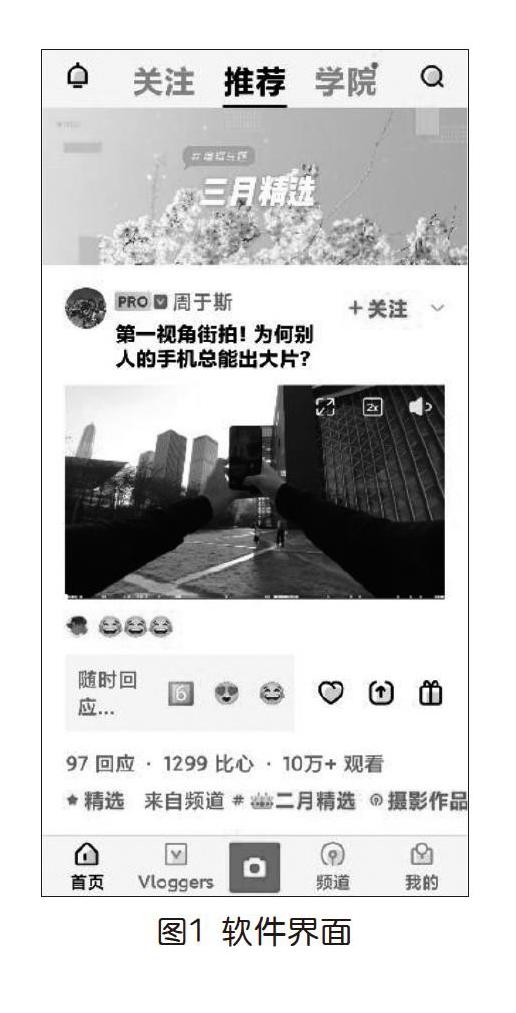
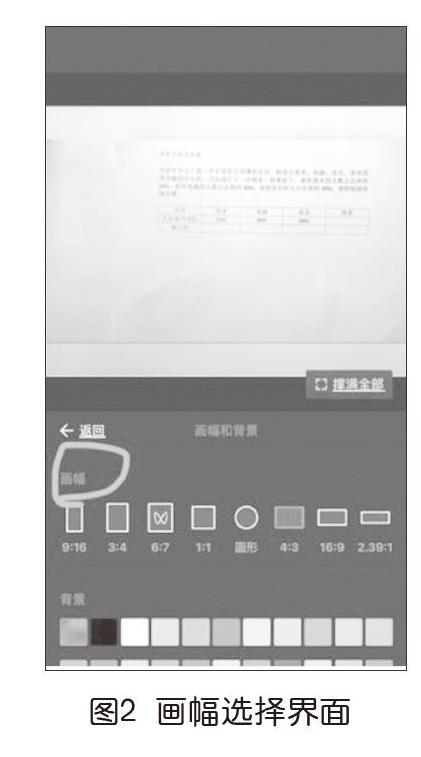
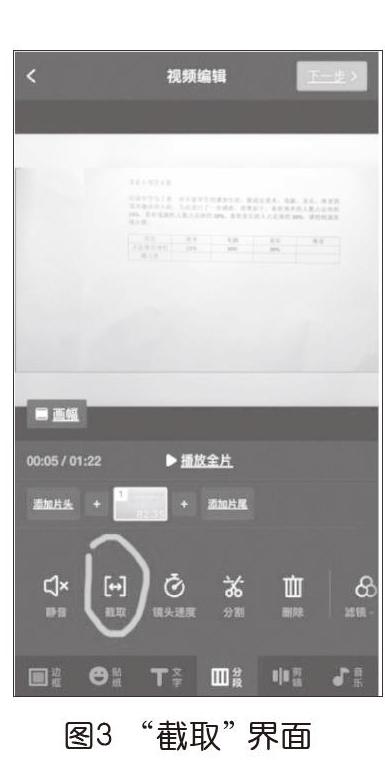
教师们对博客应该不陌生,很多教师都有自己的教育博客。如今,除了传统意义上的博客外,还多了一种博客类型,叫视频博客(Vlog)。Vlog的中文名叫微录,全称是Video blog,意思是视频博客、视频网络日志。它源于blog的变体,以视频代替文字或相片。教师们也可以创建自己的教育视频博客,用来记录教育教学中的日常点滴。那么,用什么工具来创作自己的Vlog呢?这里推荐的是Vuevlog,它可以用手机轻松完成视频编辑,不需要借助计算机,更不需要具备太多的专业编辑技能,特别适用于微视频剪辑。
● Vuevlog的主要功能及特点
Vuevlog视频制作软件是由VUE VIDEO CO,LTD公司开发的一个视频拍摄及编辑工具。Vuevlog视频剪辑软件使用非常简单,小白也可以轻松上手。当我们使用手机拍摄好视频后,直接导入Vuevlog即可进行创作。
下载并安装好软件(官方下载地址:https://vuevideo.net/),支持安卓和苹果系统。图1所示是软件运行的界面。
软件主要有Vlogger、视频编辑以及频道等栏目,软件有以下的主要功能及特点:
①页面简洁,功能较为齐全;
②内置有大量的背景音乐、转场、特效等素材,可以对视频进行初步的包装;
③操作简单方便,用手机就能实现许多视频剪辑需求。
● 利用Vuevlog進行视频剪辑
下面将通过实例来说明它的使用方法。
1.导入视频
点击“导入”,点选择“自由模式”导入视频,该模式不限视频时长和分段数。有竖屏9∶16、竖屏3∶4、竖屏6∶7、正方形画幅、圆形画幅、宽幅4∶3、宽幅16∶9和超宽画幅2.39∶1等模式可供选择。下页图2所示是画幅选择界面。
2.分割、截取视频
视频导入完毕后,接着是对视频长短进行截取,首先选择工具栏中的“截取”功能,进入截取界面,然后通过拖动黄色条幅,裁剪视频的头与尾。下页图3所示是“截取”界面。
工具栏中的“分割”选项能对视频进行随意分割。点选“分割”菜单进入编辑界面,通过左右拖动画面选取分割时间节点,点击“分割”按键确认分割,分割次数不受限制。下页图4所示是“分割”菜单和界面。分割后的每一段视频都可独立编辑、删除。若分割位置不精准,还可以利用“截取”工具调整片段的头尾裁剪位置。
3.调整镜头速度
工具栏中的“镜头速度”具有调整视频播放速度的功能,通过编辑镜头速度,视频可达到提速或降快的效果。图5所示是“镜头速度”界面。
4.声音编辑
我们可以利用工具栏中的“静音”选项消除原视频中的声音,利用工具栏中的“原声增强”选项增强原视频中的声音。另外,在工具栏中的“音乐”选项界面内,选择“点击添加音乐”可以为视频增添音乐。Vuevlog的音乐素材非常丰富,可以先试听,后加载,通过拖动音乐条,确定音乐的加载节点;也可以对音乐素材进行独立编辑,节选需要的乐曲范围,并对音乐的出现时刻和结束时刻增加“淡入”“淡出”效果。在工具栏中的“音乐”选项界面内,选择“点击添加录音”可以为视频现场配音。图6所示是音乐编辑界面。
5.添加文字
我们可以利用工具栏中的“文字”选项功能,为视频编辑字幕。拖选视频找到添加文字的开始节点,长按“长按加字”,至添加文字结束节点,然后松手,此时将跳转进入到“输入文字”界面,输入字幕即可。图7所示是添加字幕的界面。
6.添加片头和片尾
视频编辑成型后,还可以给其添加片头和片尾,这样视频的结构就完整了,完成后就可以保存并导出视频了。
除了以上介绍的基本视频编辑功能以外,还可以利用Vuevlog软件中的“边框”“贴画”“滤镜”“画面调节”“美肤”等功能对视频的画面进一步编辑,添加大片质感的过滤、个性化标签、丰富有趣的贴画,大家可以自行了解,这里就不再详细说明了。
总的来说,Vuevlog操作简单易学,通过Vuevlog能轻松地在手机上对微视频进行编辑,当然,要想更好地对复杂视频进行剪辑,还是得用其他工具在PC端操作才行。也就是说,在进行视频编辑之前,要根据不同的需求选择合适的工具。
